Saber como desligar a internet do WhatsApp pode ser uma ação útil em determinadas situações, seja para se concentrar em tarefas importantes, reduzir distrações ou simplesmente para ter um momento de tranquilidade sem interrupções.
Neste guia, exploraremos diferentes métodos para desconectar o WhatsApp da internet temporariamente, permitindo que você tenha mais controle sobre sua disponibilidade online e promovendo um uso mais consciente e equilibrado dessa popular plataforma de mensagens.
Se você está interessado em aprender como realizar essa ação de forma rápida e simples, continue lendo para descobrir mais.
Por que desligar a internet do WhatsApp?
Desligar a internet do WhatsApp pode ser uma escolha deliberada para uma variedade de razões pessoais ou profissionais.
Primeiramente, pode ser uma maneira eficaz de evitar interrupções e distrações quando você precisa se concentrar em uma tarefa importante, seja no trabalho, nos estudos ou em outras atividades que exigem foco total.
Além disso, desligar a internet do WhatsApp pode ajudar a reduzir o estresse e a ansiedade associados à constante disponibilidade e comunicação online, permitindo momentos de tranquilidade e desconexão necessários para o bem-estar mental.
Também pode ser útil em situações onde você deseja manter sua privacidade e evitar ser contatado por determinadas pessoas ou grupos por um período de tempo.
Em resumo, desligar a internet do WhatsApp oferece uma maneira de exercer controle sobre sua disponibilidade online, promovendo um uso mais consciente e equilibrado dessa plataforma de mensagens instantâneas tão popular.
Desligar a internet do WhatsApp no iPhone
Para desligar a internet do WhatsApp em um iPhone, você pode seguir estes passos simples:
- Modo Avião: Uma maneira rápida de desconectar o WhatsApp da internet é ativando o "Modo Avião". Para fazer isso, deslize o dedo de baixo para cima na tela para abrir o "Centro de Controle". Em seguida, toque no ícone do "Avião" para ativar o Modo Avião. Isso desativará todas as conexões sem fio, incluindo Wi-Fi e dados móveis, e desconectará o WhatsApp da internet;
- Desativar Dados Celulares e Wi-Fi: Você também pode desligar os dados celulares e o Wi-Fi manualmente nas configurações do iPhone. Para isso, vá para o aplicativo "Configurações", toque em "Celular" ou "Wi-Fi", dependendo de qual conexão você está usando, e deslize o botão para desativar;
- Desativar Notificações do WhatsApp: Embora isso não desconecte o WhatsApp da internet, desativar as notificações pode ajudar a reduzir as distrações. Para fazer isso, vá para o aplicativo "WhatsApp", toque em "Ajustes" no canto inferior direito, selecione "Notificações" e desative as opções de notificação conforme desejado.
Mas, atenção: Lembre-se de que desligar a internet do WhatsApp desconectará o aplicativo de todas as mensagens recebidas até que a conexão seja restaurada.
Por isso, certifique-se de reativar a conexão quando desejar receber mensagens novamente.
Desligar a internet do WhatsApp no Android
Para desconectar o WhatsApp da internet em um dispositivo Android, você pode seguir estas etapas simples:
- Modo Offline: Assim como no iPhone, você pode ativar o "Modo Offline" para desconectar o WhatsApp da internet. Deslize de cima para baixo na tela para abrir o painel de notificações e toque no ícone "Modo Offline" para ativá-lo. Isso desativará todas as conexões sem fio, incluindo Wi-Fi e dados móveis, e desconectará o WhatsApp da internet;
- Desativar Conexões de Dados e Rede: Outra opção é desligar manualmente as conexões de dados e Wi-Fi nas configurações do Android. Vá para o aplicativo "Configurações", toque em "Redes e Internet" e, em seguida, "Uso de dados" ou "Wi-Fi". Desative as opções correspondentes para desconectar o WhatsApp da internet;
- Silenciar Notificações do WhatsApp: Para reduzir distrações, você pode silenciar as notificações do WhatsApp. Abra o aplicativo, toque nos três pontos verticais no canto superior direito para acessar o menu, selecione "Configurações" e depois "Notificações". Desative as notificações conforme desejado para manter o aplicativo desconectado.
Aplicativo para desligar internet do WhatsApp
Existem aplicativos disponíveis nas lojas de aplicativos que podem ajudar a controlar o acesso à internet do WhatsApp, permitindo desativar ou agendar momentos em que o aplicativo não terá conexão com a rede.
Quer conhecer alguns exemplos? Olha só:
- NetGuard (InternetGuard): Este aplicativo oferece a capacidade de bloquear o acesso à internet para aplicativos específicos, incluindo o WhatsApp. Ele permite que você defina regras para bloquear o tráfego de dados móveis e Wi-Fi para aplicativos selecionados. Além disso, o NetGuard oferece outras funcionalidades avançadas, como monitoramento de uso de dados e permissões detalhadas de aplicativos;
- NoRoot Firewall: Similar ao NetGuard, o NoRoot Firewall é um aplicativo que permite bloquear o acesso à internet para aplicativos específicos em seu dispositivo Android. Você pode configurá-lo para bloquear o WhatsApp de acessar a internet, proporcionando momentos de desconexão quando necessário;
- Do Not Disturb (DND) Mode: Embora não seja um aplicativo específico para desligar a internet do WhatsApp, muitos dispositivos Android oferecem um modo "Não Perturbe" que pode ser configurado para silenciar notificações e desativar a conexão com a internet em determinados horários. Você pode usar este recurso para evitar ser perturbado pelo WhatsApp em momentos específicos do dia.
É importante notar que alguns desses aplicativos podem exigir permissões adicionais ou acesso root para funcionar completamente.
Sempre revise as permissões necessárias e entenda como o aplicativo opera antes de instalá-lo em seu dispositivo.
Além disso, certifique-se de que o aplicativo seja baixado de fontes confiáveis para garantir a segurança de seu dispositivo.
Como desativar a internet do WhatsApp?
Para desativar a internet do WhatsApp e impedir que o aplicativo se conecte à rede, você pode seguir estas etapas simples:
- Modo Avião: No seu dispositivo móvel (seja Android ou iPhone), vá para as configurações rápidas ou o painel de controle. Procure pelo ícone "Modo Avião" e toque nele para ativá-lo. Isso desativará todas as conexões de rede do seu dispositivo, incluindo Wi-Fi, dados móveis e Bluetooth. Com o Modo Avião ativado, o WhatsApp não conseguirá se conectar à internet até que o Modo Avião seja desativado;
- Desligando Dados Móveis e Wi-Fi Manualmente: Vá para as configurações do seu dispositivo. Procure por "Conexões", "Redes e Internet" ou configurações semelhantes, dependendo do sistema operacional do seu dispositivo. Dentro dessas configurações, você encontrará opções para desligar os dados móveis e o Wi-Fi. Basta deslizar os interruptores correspondentes para a posição "Off" ou "Desativado". Desligar tanto os dados móveis quanto o Wi-Fi impedirá que o WhatsApp se conecte à internet;
- Aplicativos de Controle de Rede: Você também pode usar aplicativos de terceiros, como o NetGuard ou NoRoot Firewall, para controlar o acesso à internet de aplicativos específicos, incluindo o WhatsApp. Esses aplicativos permitem bloquear o acesso do WhatsApp à internet de forma mais granular, seletiva e programável.
Lembrando que, sempre que você desativar a sua internet do WhatsApp, o app se tornará incomunicável até mesmo para receber as notificações. Para voltar ao normal, basta reativar a sua conexão.
Tem internet fixa em casa? Com Oi Fibra você garante a melhor conexão, com um preço que cabe no seu bolso! Ligue 0800 331 8000 e contrate hoje mesmo!
Últimas ofertas
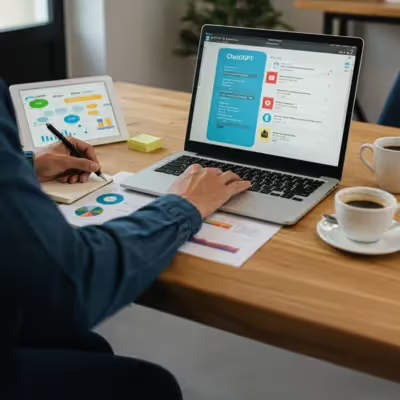
Como o ChatGPT ajuda na construção de planos de negócios e estratégias
Descubra como o ChatGPT auxilia na criação de planos de negócios e estratégias empresariais eficazes. Confira exemplos práticos e dicas imperdíveis!
2/4/2025 10:56
Leia mais






